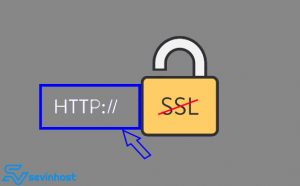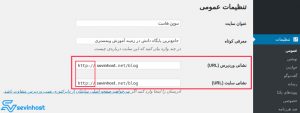آموزش غیرفعال کردن ssl در وردپرس
گاهی اوقات پیش میاد که به هر دلیلی تصمیم به غیرفعال کردن SSL در وردپرس میگیریم. این کار میتونه دلایل مختلفی داشته باشه که شاید عمدهترینش کاهش هزینه در خرید SSL یا مشکل یا افزونه خاص باشه که بیشتر کاربران به همین علت SSL رو غیرفعال میکنند. گاهی اوقات هم پیش میاد که واقعا نیازی به استفاده از SSL در سایتمون نداریم و برای همین تصمیم به غیرفعال کردن ssl در وردپرس میگیریم.
در این مقاله از سوین هاست به آموزش غیرفعال کردن ssl در وردپرس پرداختیم که در نهایت میتونید سایت خودتون رو که روی پروتکل امن HTTPS بوده به پروتکل HTTP منتقل کنید به صورتی که دیگه در سایتتون SSL وجود نداشته باشه. دغدغه اصلی کاربران در حذف کردن SSL هم این هست که میگن ممکنه رتبه سایت خودمون رو در نتایج گوگل از دست بدیم که از این بابت هم نگرانی وجود نداره و با روشهایی که در ادامه توضیح میدیم میتونید از این مشکلات جلوگیری کنید. پس اگه شما هم به منظور غیرفعال کردن SSL در وردپرس به این مقاله مراجعه کردید تا انتها با ما همراه باشید.
آموزش غیرفعال کردن ssl در وردپرس
برای غیرفعال سازی ssl در وردپرس باید تمام کارهایی که در جهت نصب SSL روی وردپرس انجام دادید رو دانگرید کنید. این کارها به ترتیب عبارتند از:
- ویرایش فایل htaccess.
- ویرایش آدرسهای وردپرس
- حذف SSL از پیشخوان وردپرس(در صورت وجود)
- اصلاح آدرسها در مطالب و محتوای سایت
حالا که با این مراحل آشنا شدید و یک ذهنیت ازشون به دست آوردید در ادامه به توضیح هر کدوم از این مراحل میپردازیم.
مرحله اول: ویرایش فایل htaccess.
وقتی اقدام به نصب SSL در وردپرس کردیم اولین کاری که میکنیم این هست که کاری کنیم کاربران از پروتکل HTTP به HTTPS هدایت بشن. حالا برای اینکه این کار رو به صورت عکس انجام بدیم تا کاربران رو با استفاده از ریدایرکت HTTPS به HTTP هدایت کنیم باید با استفاده از htaccess. این کار رو انجام بدیم. با استفاده از ویرایش فایل htaccess. میتونیم تا تعیین کنیم وقتی کاربران طبق روال گذشته به آدرس سایت ما که با https:// بود از هر جایی که وارد شدند به صورت خودکار به آدرس سایت که حالا با پروتکل http:// هست منتقل بشن. از اونجایی که با تغییر پروتکل سایت از https:// به http:// آدرس های کلیه بخش های سایت تغییر میکنه در این صورت گوگل و سایر موتورهای جستجو این رو به عنوان یک سایت جدید میتونن در نظر بگیرند پس باید کاری کنیم که به موتور جستجو بگیم درواقع هر دو آدرس متعلق به یک سایت هستند. بنابراین میایم و با ویرایش فایل htaccess. کاری میکنیم تا عمل انتقال بازدیدکننده به پروتکل http:// به صورت ریدایرکت 301 صورت بگیره. بنابراین وارد هاست خودتون بشید و به قسمت File Manager هاست مراجعه کنید. سپس به دنبال فایل htaccess. باشید تا اونو ویرایش کنید. اگر چنین فایلی رو مشاهده نمیکنید تو هاست سی پنل روی منوی settings که در منوی بالا و در سمت راست قرار داره کلیک کنید و تیک گزینه برای show hidden files رو فعال کنید تا فایل های مخفی به شما نمایش داده بشن. حالا که فایل رو تونستید ببینید روی اون راست کلیک کرده و گزینه Edit را انتخاب کنید و کدهای زیر را به ابتدای این فایل اضافه کنید و در نهایت فایل را ذخیره کنید.
# Redirect HTTPS to HTTP
RewriteCond %{HTTP:X-Forwarded-Proto} =https
RewriteRule ^(.*)$ http://%{HTTP_HOST}%{REQUEST_URI} [L,R=301]
دقت کنید که کدهای بالا قبل از # BEGIN WordPress باشند تا در اولویت قرار بگیرند. با انجام این کار حالا از این پس هر کاربری که به آدرس سایت که با https بوده وارد بشه به صورت خودکار به آدرس سایت با http هدایت خواهد شد.
مرحله دوم: ویرایش آدرسهای وردپرس
بعد از ایکه فایل htaccess. سایت خودتون را برای ریدایرکت 301 کاربران از پروتکل https:// به http:// انجام دادید حالا نوبت اینه تا آدرس های سایت خودتون را به روزرسانی کنید. منظور ما از آدرس های سایت اینه که URL های مربوط به رکورد siteurl و home که در آموزش های انتقال وردپرس اونها را مشاهده کردید رو تغییر بدین، برای این کار دو راه داریم که عبارتند از:
راهکار اول: تغییر آدرس های سایت از پیشخوان وردپرس
برای این منظور اگر به پیشخوان وردپرس دسترسی دارید ابتدا وارد پیشخوان سایت وردپرس خودتون بشید و سپس به مسیر تنظیمات> عمومی مراجعه کنید. در این مرحله همینطور که در تصویر زیر مشاهده میکنید دو فیلد با نام های نشانی وردپرس (URL) و نشانی سایت (URL) قرار دارند که برای آدرس سایت و نشانی که وردپرس روی اون نصب هست مورد استفاده قرار میگیرند. حالا همونطور که در تصویر میبینید این آدرس ها رو ویرایش کرده و از حالتی که در حال حاضر روی HTTPS قرار دارند به HTTP تغییر بدین. بنابراین هر دو گزینه رو به http:// تغییر بدین و روی دکمه ذخیره تغییرات که در انتهای صفحه قرار داره کلیک کنید تا آدرس ها در دیتابیس تغییر داده شوند.
راهکار دوم: تغییر آدرس های سایت از دیتابیس وردپرس
برای این منظور ابتدا باید وارد محیط phpmyadmin سایت خودتون بشید بنابراین وارد هاست شده و به محیط phpmyadmin مراجعه کنید. سپس دیتابیسی که مربوط به سایت وردپرس شما میشه را انتخاب کرده و روی جدول wp_options کلیک کنید. البته ممکنه که به دلیل تغییر پیشوند جداول در وردپرس این نام برای شما چیز دیگه ای باشه اما در هر صورت بعد از پیشوند انتخاب شده عبارت options قرار داره. بعد از اینکه روی جدول مورد نظر کلیک کردید مشابه تصویر زیر میبینید که دوتا رکورد با نام های siteurl و home وجود دارند که باید اونها رو ویرایش کنید.
حالا همونطوری که در تصویر مشاهده میکنید روی دکمه Edit برای هر دو گزینه کلیک کنید و بعد از این مرحله در صفحه ای که براتون باز میشه آدرس سایت که با پروتکل https:// هستش رو به http:// تغییر بدین و نام دامنه رو هم براش وارد کنید. در نهایت روی دکمه Go که در انتهای صفحه قرار داره کلیک کنید تا تنظیمات برای شما ذخیره شوند. حالا همین کار رو برای هر دو رکورد انجام بدین که در صفحه ویرایش اونها چیزی مشابه زیر خواهد بود.
حالا بعد از اینکه آدرس های سایت رو ویرایش کردید عملیات غیرفعال کردن پروتکل https:// تو سایت شما انجام میگیره و دیگه سایت با HTTPS در دسترس نخواهد بود و در صورتی که به آدرس با HTTPS وارد بشید به آدرس بدون HTTPS ریدایرکت خواهید شد.
مرحله سوم: حذف SSL از پیشخوان وردپرس
برای اینکه امکان رد و بدل کردن دادهها در محیط امن SSL انجام بگیره و پیشخوان وردپرس هم با استفاده از HTTPS در دسترس باشه معمولا همه ما از این قابلیت استفاده میکنیم که با اضافه کردن دو قطعه کد در فایل wp-config.php وردپرس انجام میگیره و صفحه پیشخوان وردپرس و صفحه ورود در وردپرس هم با HTTPS در دسترس قرار میگیرند. حالا برای اینکه اقدام به غیرفعال کردن SSL در پیشخوان وردپرس و صفحه ورود در وردپرس بکنیم کافیه این دو کد رو برداریم. برای این منظور وارد فایل منیجر هاست خودتون شده و روی فایل wp-config.php راست کلیک کرده و گزینه Edit رو انتخاب کنید. سپس کدهای زیر که داخل این فایل قرار داره رو ازش حذف کنید.
;define(‘FORCE_SSL_LOGIN’, true)
;define(‘FORCE_SSL_ADMIN’, true)
با برداشتن این کدها از فایل wp-config.php امکان استفاده از SSL هم از پیشخوان وردپرس برداشته خواهد شد و حالا اگه به پیشخوان وردپرس برید اطلاعات روی پروتکل HTTP لود خواهند شد.
مرحله چهارم: اصلاح آدرسهای سایت در مطالب
حالا همه مراحل برای غیرفعال کردن HTTPS در وردپرس انجام گرفته و تنها کار باقی مونده در بخش سایت این هست که لینکهایی که در سایت وجود داره رو اصلاح کنید. برخی از این لینکها در فهرست، ابزارک و… هستند که با ویرایش از طریق پیشخوان وردپرس قابل اصلاح هستند. اما برخی از این آدرسها در محتوای مطالب و محصولات و… هست که باید از دیتابیس تغییر کنند.
چند نکته پیرامون حذف SSL از وردپرس
- در صورتی که از افزونهReally Simple SSL یا هر افزونه دیگه برای حل مشکل سبز نشدن SSL در وردپرس استفاده میکنید که کار این افزونه ریدایرکت و اصلاح آدرسها از HTTP به HTTPS هست رو باید غیرفعال کنید.
- بعد از غیرفعال کردن SSL از سایت طبق توضیحات بالا حتما اقدام به ثبت آدرس سایت در گوگل با آدرس HTTP بکنید.
- حتما یک بار سورس صفحات رو بررسی کنید و ببینید چه آدرسهایی از سایت به صورت HTTPS وجود داره که اگر جایی برای تغییر فراموش شده این موارد رو هم ویرایش و اصلاح کنید.
امیدوارم که این آموزش هم مورد توجه و پسند شما قرار گرفته باشه و با استفاده از اون تونسته باشید اقدام به حذف SSL از وردپرس بکنید. در صورتی که در رابطه با این آموزش و نحوه غیرفعال کردن SSL در وردپرس سوال یا مشکلی داشتید از بخش دیدگاهها اعلام کنید تا در کوتاهترین زمان ممکن پاسخگوی شما باشیم.